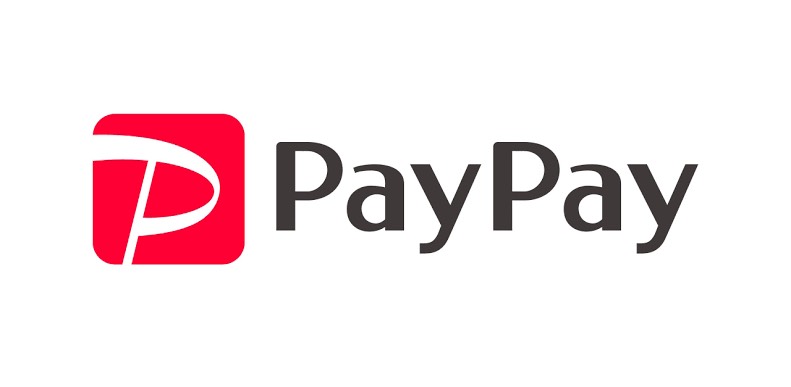こちらの記事では「LINE Pay(ラインペイ)」と「LINE Payアプリ」では何が違うのか、そしてどんなアプリなのかということについて、使い方、そしてメリット・デメリットと共に解説します。
Contents
LINE Payアプリ(ラインペイアプリ)ってどんなアプリ?
その名の通り、LINEアプリからコード決済機能のみを抽出した、実店舗でのお支払い機能専用アプリです。
LINE Payアプリは起動すればすぐにコードが表示されるため決済がスムーズ。
LINEアプリでも、スマホのホーム画面からLINE Payに直接アクセスできるショートカットアイコンを置くことが出来ましたが、アプリ化されたことでより利便性が高まったと言えるでしょう

LINE Payアプリは今までのLINE Pay(ラインペイ)との違い
異なる点は以下の3つ。アプリインストールが必要とはいえ、ぐっと使いやすくなりました。
- コード支払い時のパスワード認証が不要
- LINE Payが使えるお店を、マップ上や一覧から探せる
- マイクーポンの利用も簡単になり、おすすめのクーポンがチェックできる
LINE Payアプリで出来ること
ではLINE Payアプリ(ラインペイアプリ)でできることについて、詳しく見ていきましょう。
コード支払い(読み取り)
LINE Payアプリを開いて、スマートフォンに表示されたQRコードをかざす、またはQRコードを読み込むだけでお支払いが出来ます。
また、一日あたり累計299,999円までの決済はパスワード認証が不要なためスムーズに支払うことが出来ます。
アプリダウンロード時はパスワード認証はオフになっているけれど、設定で変更することは可能
支払い履歴の確認
LINE Payアプリを開いて、右上のメモマークをタップすれば、自分のマイカラーと支払い履歴を確認することが出来ます。
LINE Payが使えるお店をマップ上や一覧で確認
位置情報取得を許可すると、現在地周辺の「LINE Pay」対応店舗をマップ上で見つけることが可能です。
検索マークから、行きたい場所にある対応店舗を探すことも出来ます。
マイクーポンやおすすめクーポンの確認
ダウンロード済みのクーポンを、一覧で確認し、コード支払いの画面から使用することが出来ます。
Payトク(ペイトク)はLINE Payアプリで決済するとお得
LINE Payが定期的に開催している高還元キャンペーン「Payトク(ペイトク、ペイ得)」。
こちら、通常であれば還元上限は5000円ですが、「LINE Pay専用アプリ」を使うことで還元上限が1万円にupするのでお得です。

LINE Payアプリ(ラインペイアプリ)の使い方
まずLINE Payアプリをダウンロードしましょう。
起動すると、「LINEログイン」というボタンが表示されるので、タップしましょう。
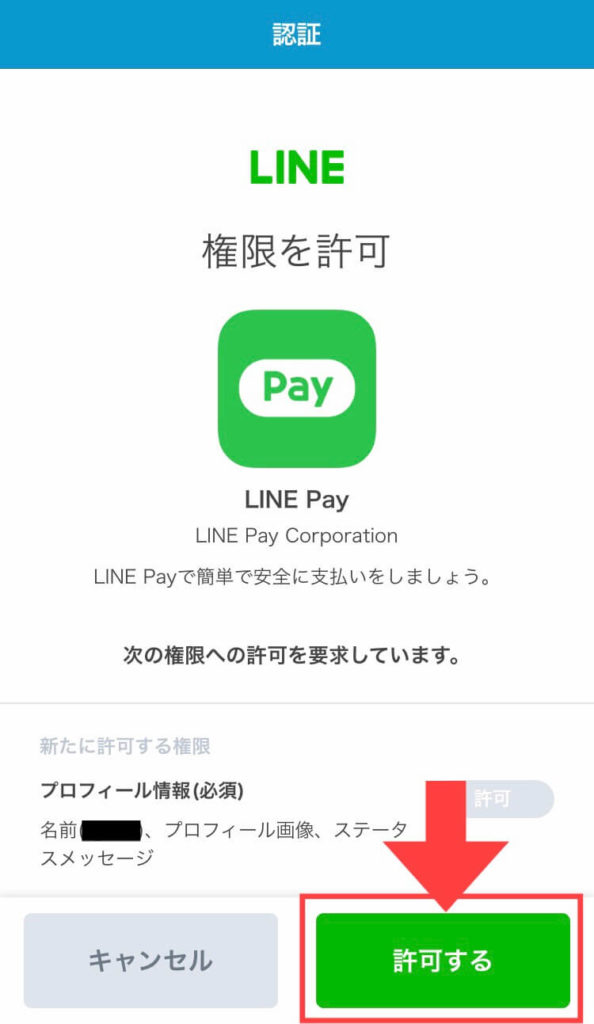
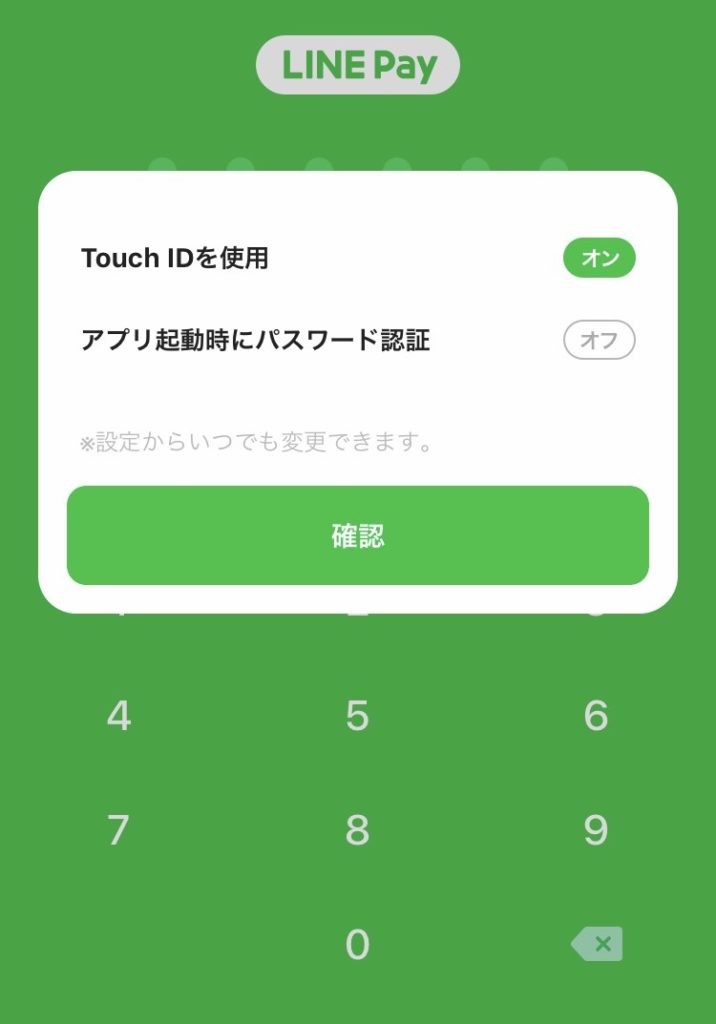
アプリ起動時にパスワード認証とは、アプリを起動するときや5分以上使用しなかった時に認証を行います。
LINE Payアプリ(ラインペイアプリ)のデメリット
>LINE Payアプリ(ラインペイアプリ)のデメリットは、以下の2点があげられます。
- アプリをインストールしなくてはならない
- セキュリティ面の不安
アプリをインストールしなくてはならない
LINE Pay(ラインペイ)の強みは、他のキャッシュレス決済アプリのようにわざわざアプリをインストールしなくても良い点でした。
LINE Payアプリがリリースされたことで、LINEアプリとは別にインストールする必要が出てきましたが、LINEアプリのみでもキャッシュレス決済は可能なので、今のままでもじゅうぶんという方はインストールしなくても良いのかもしれません。
セキュリティ面への不安
起動すればすぐにQRコードが表示され、パスワード認証をせずとも支払いが可能になりました。
ただし、設定でパスワード認証オンにすることも可能なので、安全面を重視したい方はパスワード認証オンにしておくのが無難でしょう。
まとめ
早速インストールしてみましたが、LINE Pay(ラインペイ)を頻繁に使う人は是非LINE Payアプリをインストールしましょう。
LINEを起動し、ウォレット画面に飛び、タッチidでコード画面を開き…という3行程必要だったLINE Pay決済が、LINE Payアプリを開くだけでコード画面に飛べるのは非常に便利です。
よりスピーディに決済をすることが出来るようになり、非常に満足しています。

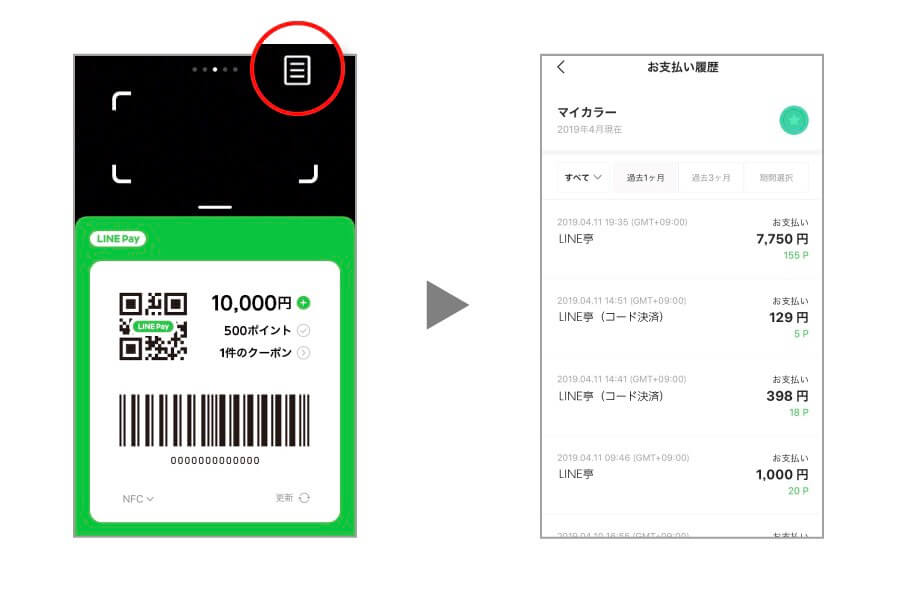



















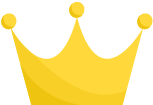 paypayカード
paypayカード 
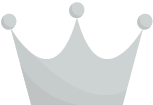 dカード
dカード 
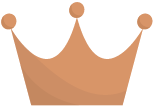 イオンカード
イオンカード